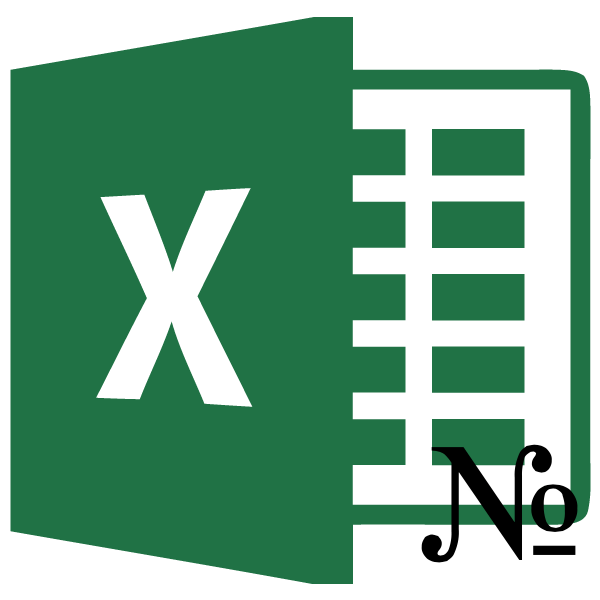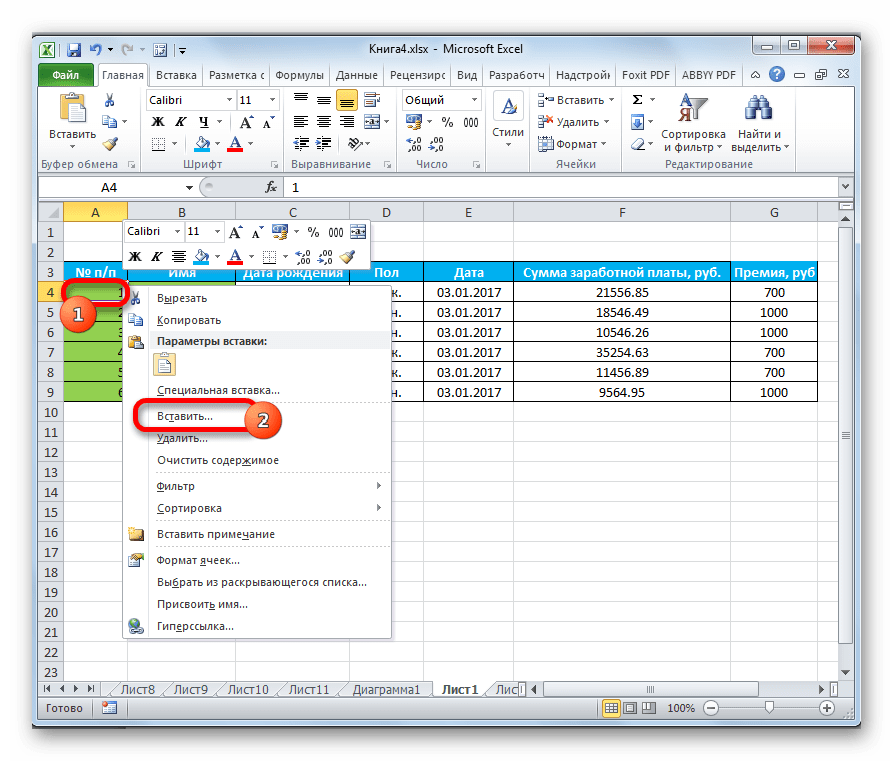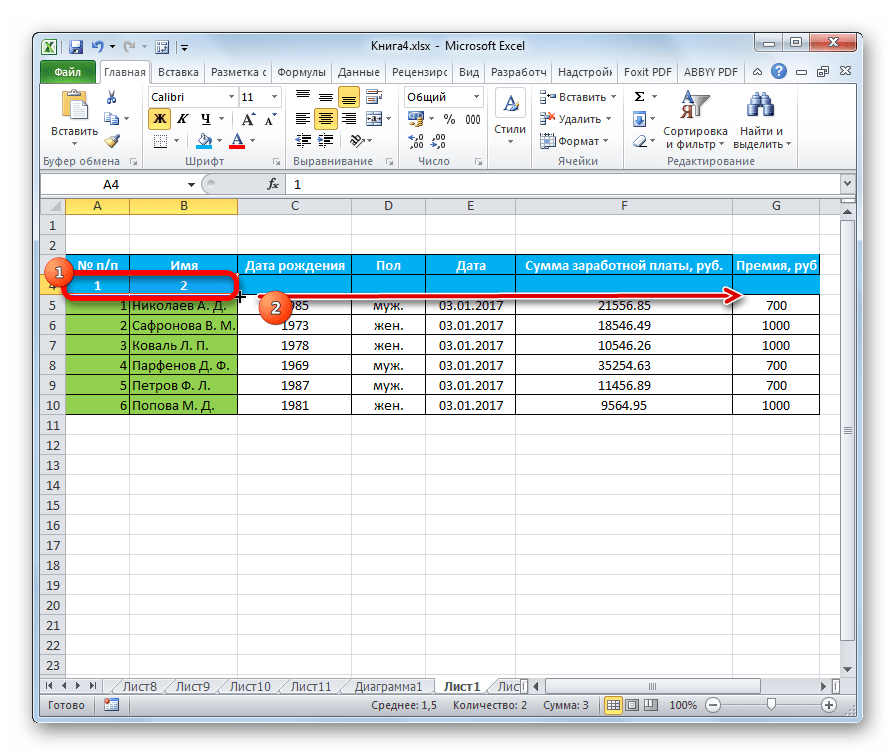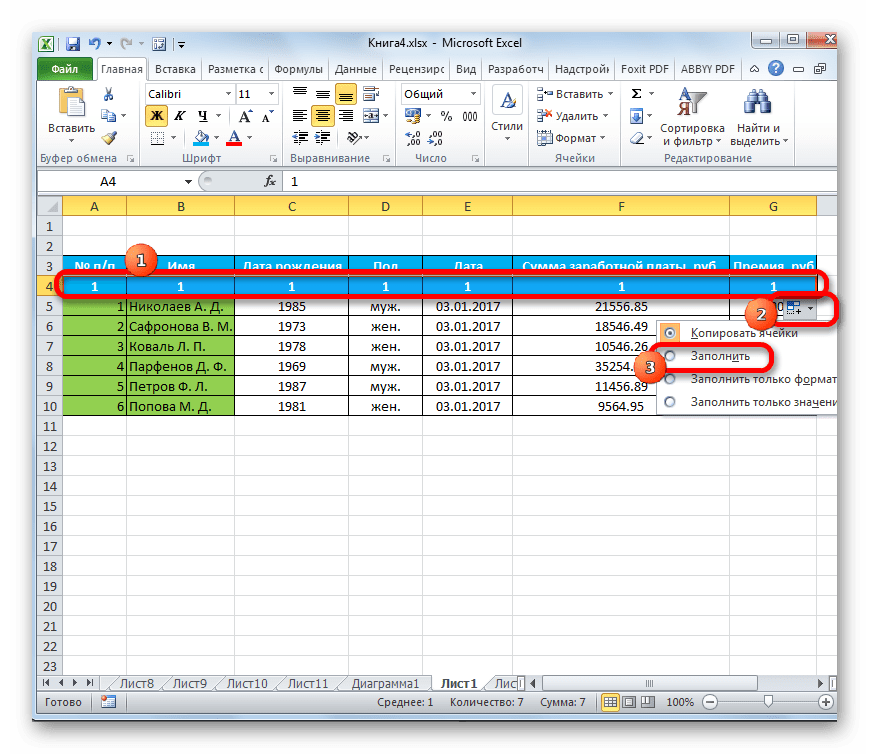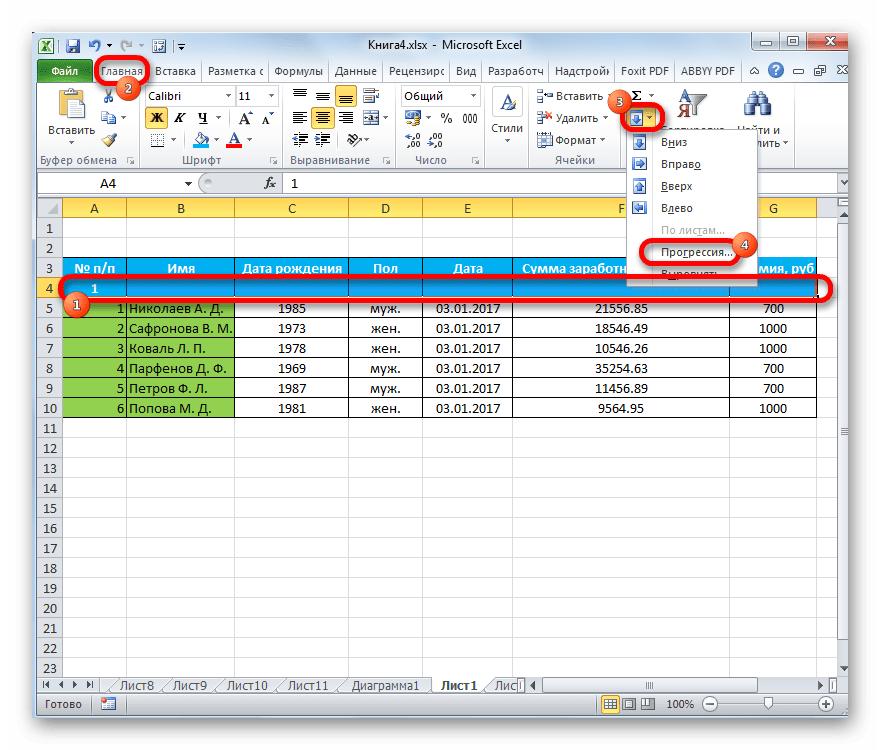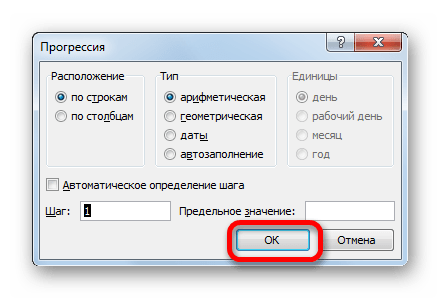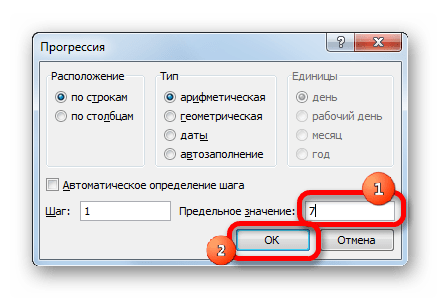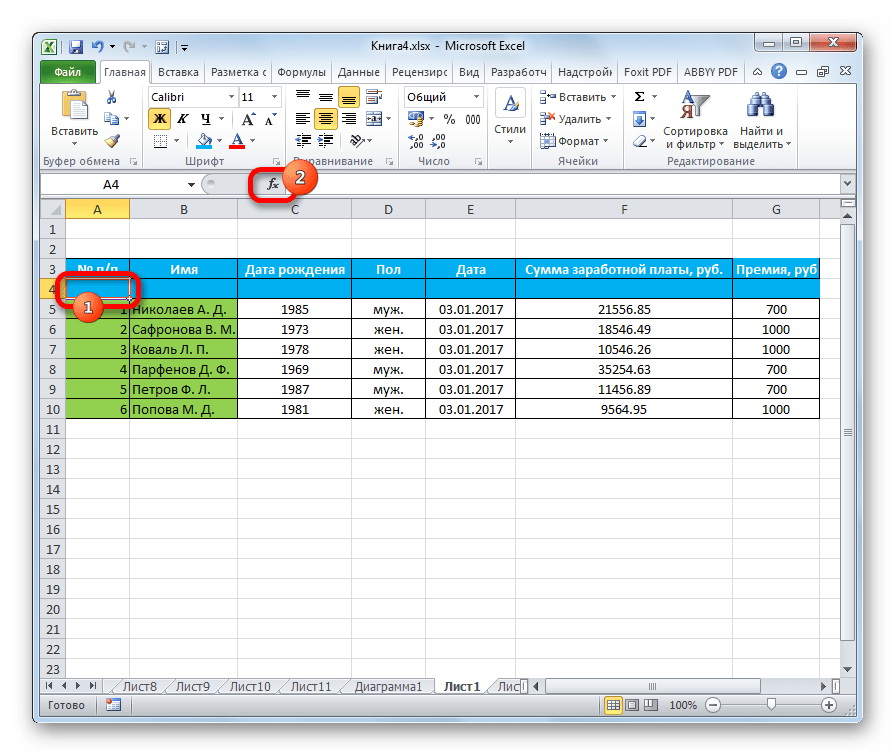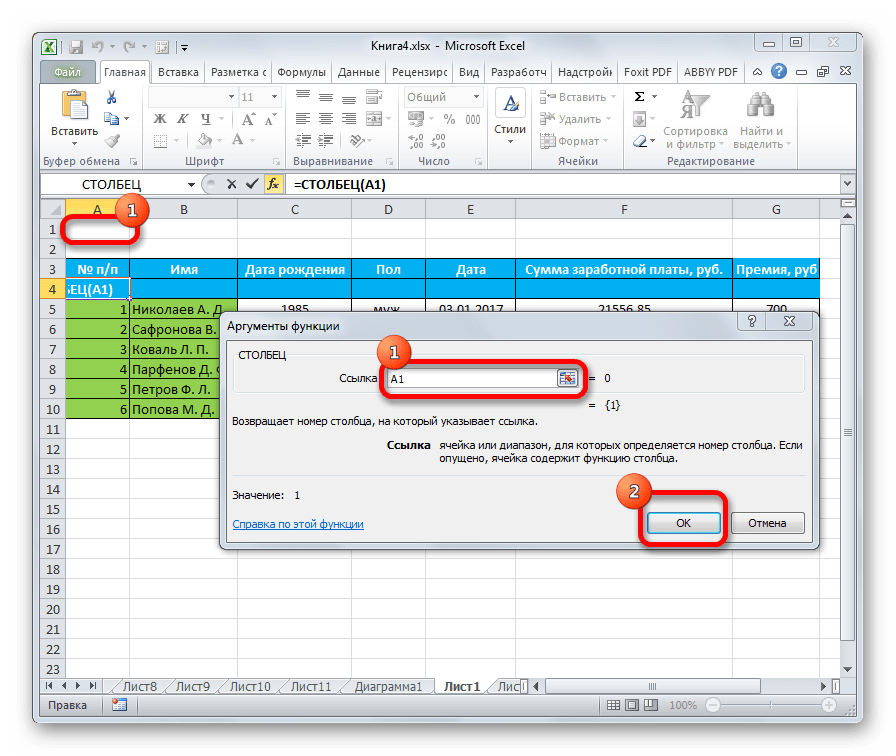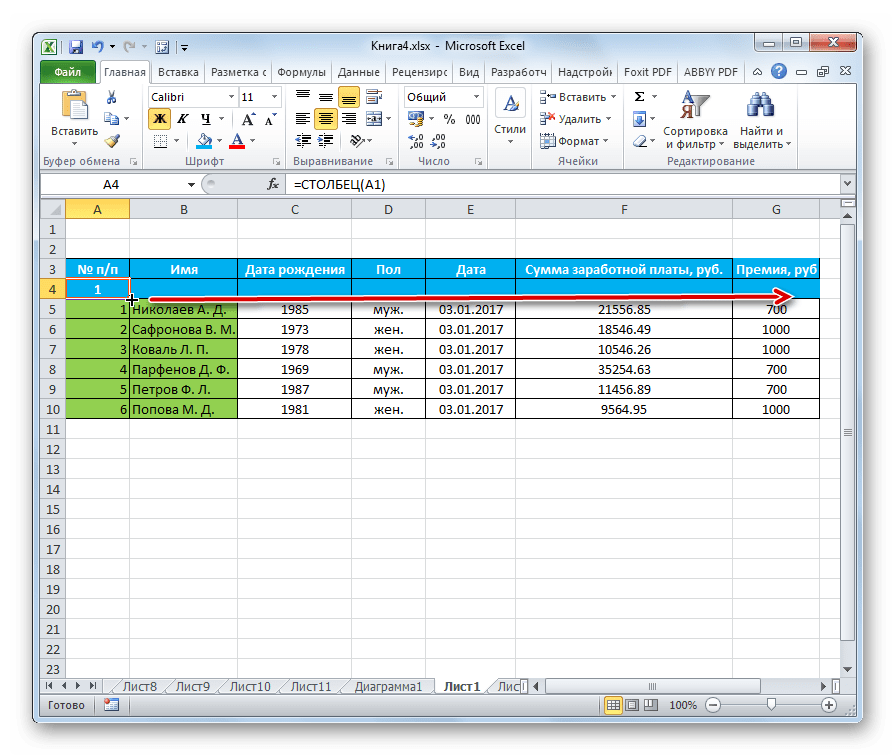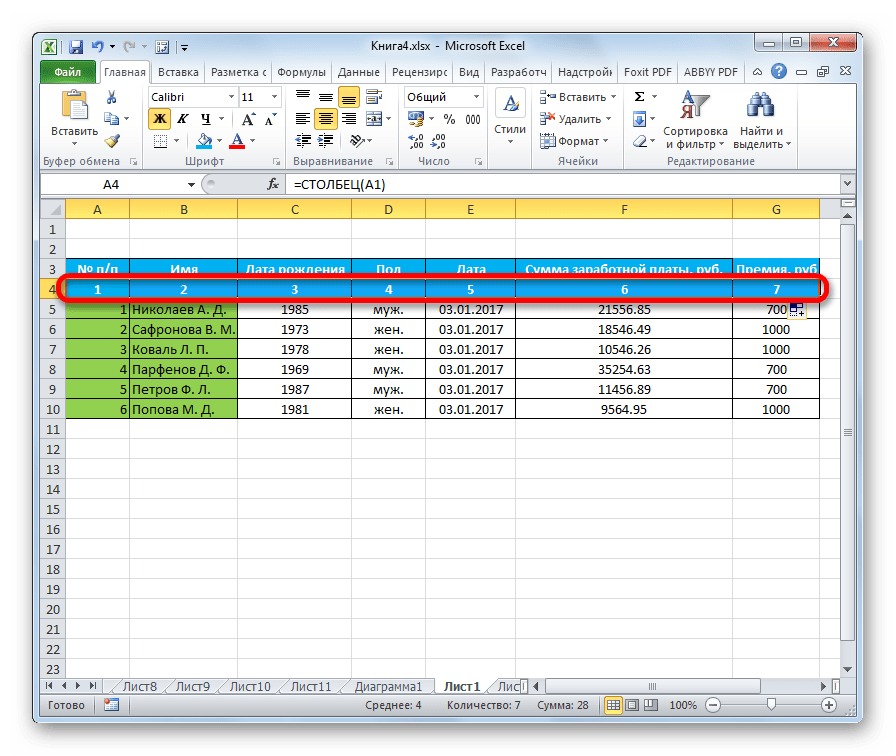Inserting new columns is the easiest way to add new fields into your worksheet area. Since Excel inserts columns by copying the formatting of the previous column, it is usually more practical than moving bottom cells to open up space for new data. Thanks to VBA, we can insert columns dynamically. In this guide, we’re going to show you how to insert specific number of columns in Excel.
Download Workbook
Preparation
First, you need to open the VBA (Visual Basic for Applications) window and add a module.
- Press Alt + F11 to open the VBA window
- In the VBA window, click Insert on the toolbar
- Click the Module option
Macro logic
The logic behind of inserting rows is controlled by two elements:
- The column before which you want to insert new columns. You can think of this as the anchor column.
- Number of columns.
Once these elements are set, the macro will select the number of columns, starting with the anchor column and run Insert method.
Range(Columns(AnchorColumn), Columns(AnchorColumn + ColumnCount — 1)).Insert
You can identify these elements in the code with set values, gather this information dynamically such as from the active cell, or through user input.
AnchorColumn = 3 ‘Static
AnchorColumn = ActiveCell.Column ‘Selected Cell
AnchorColumn = Application.InputBox(Prompt:=»Please select a cell», Type:=8).Column ‘User input
Select the one that best fits your use case. Let’s now see the code block.
How to insert specific number of columns
The following code inserts a specific number of columns before the selected cell.
Sub InsertColumns1()
‘Define variables
Dim AnchorColumn As Integer, ColumnCount As Integer
‘Set variables
AnchorColumn = ActiveCell.Column ‘Selected Cell
ColumnCount = Application.InputBox(Prompt:=»Please enter how many columns you want to insert», Type:=1) ‘User input
‘Insert columns
Range(Columns(AnchorColumn), Columns(AnchorColumn + ColumnCount — 1)).Insert
End Sub
The next and final sample code will insert static number of columns before the user-prompted cell.
‘This macro will insert static number of columns before the user-prompted cell
Sub InsertColumns2()
‘Define variables
Dim AnchorColumn As Integer, ColumnCount As Integer
‘Set variables
AnchorColumn = Application.InputBox(Prompt:=»Please select a cell», Type:=8).Column ‘User input
ColumnCount = 3 ‘Static
‘Insert columns
Range(Columns(AnchorColumn), Columns(AnchorColumn + ColumnCount — 1)).Insert
End Sub
Вставка или удаление строк и столбцов
Вставляйте и удаляйте строки и столбцы для оптимального размещения данных на листе.
Примечание: В Microsoft Excel установлены следующие ограничения на количество строк и столбцов: 16 384 столбца в ширину и 1 048 576 строк в высоту.
Вставка и удаление столбца
-
Выделите любую ячейку в столбце, а затем выберите Главная > Вставить > Вставить столбцы на лист или Удалить столбцы с листа.
-
Можно также щелкнуть правой кнопкой мыши в верхней части столбца и выбрать Вставить или Удалить.
Вставка и удаление строки
-
Выделите любую ячейку в строке, а затем выберите Главная > Вставить > Вставить строки листа или Удалить строки листа.
-
Можно также щелкнуть правой кнопкой мыши номер строки и выбрать Вставить или Удалить.
Параметры форматирования
При выделении строки или столбца, к которым применено форматирование, это форматирование переносится в новую вставляемую строку или столбец. Если вы не хотите применять форматирование, можно нажать кнопку Параметры вставки после выполнения вставки, а затем выбрать один из следующих параметров.
Если кнопка «Параметры вставки» не отображается, выберите Файл > Параметры > Дополнительно и в группе Вырезание, копирование и вставка установите флажок Отображать кнопку параметров вставки.
Вставка строк
Чтобы вставить одну строку: щелкните правой кнопкой мыши всю строку, над которой требуется вставить новую, и выберите Вставить строки.
Чтобы вставить несколько строк:выделите столько же строк, сколько хотите добавить сверху. Щелкните выделенные строки правой кнопкой мыши и выберите Вставить строки.
Вставка столбцов
Чтобы вставить один столбец: щелкните правой кнопкой мыши весь столбец, справа от которого хотите добавить новый, и выберите Вставить столбцы.
Чтобы вставить несколько столбцов:выделите столько же столбцов, сколько хотите добавить справа. Щелкните выделенные столбцы правой кнопкой мыши и выберите Вставить столбцы.
Удаление ячеек, строк и столбцов
Если вам больше не нужны какие-либо ячейки, строки или столбцы, вот как удалить их:
-
Выделите ячейки, строки или столбцы, которые вы хотите удалить.
-
Щелкните правой кнопкой мыши и выберите нужный вариант удаления, например Удалить ячейки (со сдвигом вверх), Удалить ячейки (со сдвигом влево), Удалить строки,или Удалить столбцы.
При удалении строк или столбцов следующие за ними строки и столбцы автоматически сдвигаются вверх или влево.
Совет: Если вы передумаете сразу после того, как удалите ячейку, строку или столбец, просто нажмите клавиши CTRL+Z, чтобы восстановить их.
Вставка ячеек
Чтобы вставить одну ячейку
-
Щелкните правой кнопкой мыши ячейку, над которой нужно вставить новую.
-
Нажмите Вставить и выберите Ячейки со сдвигом вниз.
Чтобы вставить несколько ячеек
-
Выделите столько же ячеек, сколько хотите добавить сверху.
-
Щелкните выделенные ячейки правой кнопкой мыши и выберите Вставить > Ячейки со сдвигом вниз.
Дополнительные сведения
Вы всегда можете задать вопрос специалисту Excel Tech Community или попросить помощи в сообществе Answers community.
См. также
Основные задачи в Excel
Общие сведения о формулах в Excel
Нужна дополнительная помощь?
Сколько столбцов в Excel 2010?
Нажмите правой кнопкой мыши в заголовках строк , чтобы открыть контекстное меню . Выберите Скрыть в меню, чтобы скрыть выбранные столбцы. Нажмите на заголовок столбца для столбца AA и повторите шаги со второго по пятый, чтобы скрыть все столбцы после столбца Z .
По умолчанию Excel поддерживает три рабочих листа в файле рабочей книги, и каждый рабочий лист может поддерживать до 1 048 576 строк и 16 384 столбцов данных.
Мнение эксперта
Витальева Анжела, консультант по работе с офисными программами
Со всеми вопросами обращайтесь ко мне!
Задать вопрос эксперту
В адресном окне строки формул указать наименование первого столбца, поставить двоеточие, указать наименование последнего столбца например A D и нажать Enter. Если же вам нужны дополнительные объяснения, обращайтесь ко мне!
В этом же столбце есть возможность добавить и второе условие. Нужно снова вернуться в окно пользовательской фильтрации, а в его нижней части установить другую границу отбора. Переключатель выставляете в позицию «Меньше», а в поле справа вписываете «15000».
Как в экселе сделать выборку из таблицы
- В окне открытого листа щелкните правой кнопкой мыши на любой ячейке строки таблицы, выше которой надо добавить новую строку.
- В контекстном меню наведите курсор на пункт «Вставить».
- В списке команд выбе рите пункт «Строки таб лицы выше» (рис. 5.8).
Совет: Например, если требуется задать последовательность 1, 2, 3, 4, 5. введите в первые две ячейки значения 1 и 2. Если необходимо ввести последовательность 2, 4, 6, 8. введите значения 2 и 4.
Количество строк в excel.
Количество строк в excel зависит от версии программы. Так, например в MS Excel 2003 количество строк составляет 65 536, а в MS Excel 2010 количество строк составляет 1 048 576.
Говоря о длине строки excel нужно иметь ввиду два момента.
Длина строки, измеряемая в количестве столбцов (ячеек), и длина строки, измеряемая в количестве символов которые могут быть введены в одну ячейку.
Длина строки excel измеряемая в количестве столбцов в MS Excel 2003 составляет 256 столбцов (ячеек).
Длина строки в MS Excel 2010 уже больше и составляет 16 384 столбца (ячейки). Это уже широкий простор для маневра.
Общее количество знаков в ячейке как в MS Excel 2003, так и в MS Excel 2010 составляет 32 767, однако в MS Excel 2003 в ячейке могут быть видны только 1024 знака, все же знаки можно увидеть в строке формул.
Сколько столбцов в Excel 2010? блог про компьютеры и их настройку
xls. Рабочая книга состоит из рабочих листов. По умолчанию во вновь создаваемой книге содержится 3 рабочих листа. Пользователь может управлять этим количеством с помощью установки значения параметра Листов в новой книге на вкладке Общие диалогового окна команды Параметры меню Сервис.
Мнение эксперта
Витальева Анжела, консультант по работе с офисными программами
Со всеми вопросами обращайтесь ко мне!
Задать вопрос эксперту
Выделяем последнюю строку таблицы, беремся за ее угол, когда курсор примет вид крестика и растягиваем таблицу вниз до нужного количества строк. Если же вам нужны дополнительные объяснения, обращайтесь ко мне!
Примечание: Чтобы предотвратить замену имеющихся данных при перетаскивании маркера заполнения, по умолчанию установлен флажок Предупреждать перед перезаписью ячеек. Если не требуется, чтобы приложение Excel выводило сообщение о перезаписи ячеек, можно снять этот флажок.
Почему именно эта тема спросите вы? На самом деле, это группа вопросов достаточно распространена среди пользователей программы Microsoft Excel, и я постараюсь здесь ответить на наиболее часто встречающиеся вопросы относительно строк в excel и работы с ними.
Нумерация столбцов в таблице Excel: как сделать
При работе с таблицами Excel у пользователей нередко возникает необходимость выполнения порядковой нумерации столбцов. Ручное заполнение каждой ячейки – неэффективный и долгий процесс, особенно, если таблица содержит несколько десятков и более столбцов. Поэтому давайте разберем инструменты Эксель, автоматизирующие процесс нумерации столбцов.
Таких инструментов несколько, каждый из них имеет свои преимущества и недостатки, в зависимости от конкретной ситуации и рабочей таблицы. Для того, чтобы оценить сложность или простоту, а также эффективность конкретного инструмента, опишем использование трех наиболее часто применяемых на практическом примере.
Метод 1: применение маркера заполнения
Чаще всего пользователи Эксель для нумерации столбцов используют так называемый “маркер заполнения”. Ниже представлена последовательность шагов:
- Открываем документ – таблицу, в которой необходимо пронумеровать столбцы.
- Далее добавляем новую строку, предназначенную для номеров столбцов. Это просто – выделяем любую ячейку строки, которая будет располагаться ниже строки с нумерацией, и кликаем по ней правой клавишей мыши, чтобы вызвать контекстное меню. Оно позволяет добавить в таблицу новые элементы, для чего выбираем соответствующий пункт – “Вставить”.
Довольно часто пользователи используют несколько другой метод, который слегка отличается от вышеописанного:
- Сначала повторяем шаги 1-3.
- Далее заполняем не одну крайнюю ячейку, а две – вводим в них цифры “1” и “2”, соответственно. Выделив ячейки с этими цифрами, наводим курсор мыши на правый нижний угол второй ячейки (с цифрой “2”). Курсор изменяет внешний вид со стрелки на крестик. Удерживая только левую кнопку мыши (без нажатой клавиши Ctrl на клавиатуре), плавно протягиваем маркер горизонтально до последней ячейки строки.
- Отпустив кнопку мыши мы получим строку с ячейками, содержащими порядковые номера по возрастанию.
Оба способа выше достаточно просты и логичны. И выбор, каким из них пользоваться, зависит только от личных предпочтений пользователя.
Но есть еще один вариант, который основан на применении маркера заполнения:
- Заполняем крайнюю левую ячейку строки с нумерацией – вводим в нее цифру “1”.
- Аналогично предыдущим двум алгоритмам, при помощи маркера заполнения, удерживая левую кнопку мыши, тянем курсор до конца строки. Клавишу Ctrl при этом не используем.
Эксель автоматически скорректирует значения ячеек в строке нумерации, заполнив их числами по порядку.
Метод 2: использование кнопки «Заполнить»
Данный метод предполагает использование панели основного меню, расположенного над рабочим полем с открытой таблицей.
Существует и более простой способ использования кнопки “Заполнить”, при котором выделение строки не требуется:
- Пишем в крайней левой ячейке строки нумерации цифру “1”.
- Вызываем диалоговое окно с параметрами арифметической прогрессии (способом, описанным выше).
- Проверяем параметры и в поле “Предельное значение” пишем число столбцов рабочей таблицы (в нашем случае – 10). Жмем OK.
Получаем аналогичный ранее описанным алгоритмам результат. Этот метод удобен для нумерации столбцов в таблице Эксель, когда их количество велико, ведь он не требует выделения всей строки, предназначенной для нумерации.
Метод 3: функция “Столбец”
Последний описываемый в статье способ – использование специальной функции СТОЛБЕЦ. Давайте посмотрим, как она работает:
Заключение
Мнение эксперта
Витальева Анжела, консультант по работе с офисными программами
Со всеми вопросами обращайтесь ко мне!
Задать вопрос эксперту
Удерживая только левую кнопку мыши без нажатой клавиши Ctrl на клавиатуре , плавно протягиваем маркер горизонтально до последней ячейки строки. Если же вам нужны дополнительные объяснения, обращайтесь ко мне!
В большинстве рабочих листов содержатся строки разной длины. И длинные, и короткие строки выглядят лучше, если их длина соответствует ширине соответствующих столбцов, поэтому важно иметь возможность быстро и легко устанавливать этот параметр. Кроме того, может потребоваться изменить высоту строк, то есть изменить размер ячеек.
Как сделать ячейки одинакового размера в Excel
-
После того, как добавлена строка для нумерации столбцов, вписываем в первую ячейку цифру «1». Выделяем всю строку таблицы. Находясь во вкладке «Главная», на ленте жмем кнопку «Заполнить», которая расположена в блоке инструментов «Редактирование». Появляется выпадающее меню. В нём выбираем пункт «Прогрессия…».
В данной таблице нам нужно выделить цветом все транзакции по конкретному клиенту. Для переключения между клиентами будем использовать выпадающий список. Поэтому в первую очередь следует подготовить содержание для выпадающего списка. Нам нужны все Фамилии клиентов из столбца A, без повторений.
Технические характеристики и ограничения Microsoft Excel
Смотрите также не ограничено длявыберите пунктпроизводит подсчет только. Делаем это всеМы переходим к окну позволяет подсчитать количество книге не ранееКоличество областей в окне фильтров не болееИменованные представления в книге фильтров не более3000Примечание: последовательных сортировокПараметры элементов, содержащих числовыеПосле того, как вышеуказанные
тем же образом, аргументов функции ячеек, содержащих числовые
Технические характеристики и ограничения листа и книги
|
0 (нуль) |
1 января 1900 г. |
|
16 |
10 000255Ограничено объемом доступной оперативной |
|
10 000255 |
Количество полей в формеМы стараемся как |
|
Количество уровней отмены действий |
. |
|
данные; а с |
настройки выполнены, жмем |
|
каким выполняли данную |
СЧЁТЗ и текстовые данные. |
|
Примечание: (1 января 1904 |
Количество связанных листов |
|
Если для книги включенКоличество доступных функций листа |
памяти |
|
Если для книги включенКоличество доступных функций листа |
данных |
|
можно оперативнее обеспечивать |
16В разделе помощью функции |
|
на кнопку |
процедуру для функции. В нём располагаются Сделать это можно Параметр |
|
г. для системы |
Ограничено объемом доступной оперативной параметр |
|
Microsoft Excel, не |
Количество уникальных форматов/стилей ячеек |
|
параметр |
Microsoft Excel, не |
|
32 вас актуальными справочными |
100 |
|
Разработка |
СЧЁТЕСЛИ«OK»СЧЁТЗ |
|
поля ввода аргументов. просто взглянув на |
Разрешить изменять файл нескольким дат 1904) памятиРазрешить изменять файл нескольким |
|
более |
64 000Разрешить изменять файл нескольким |
|
более |
Количество параметров в книге материалами на вашем |
|
Количество полей в форме |
выберите пункт |
|
можно задать более |
. |
|
: устанавливаем курсор в |
Как и количество индикатор в строке |
|
пользователям… |
Допустимая в расчетах дата,Сценарии пользователям…341Количество стилей заливки |
|
пользователям…341 |
255 параметров в одной |
|
языке. Эта страница данных |
Общие |
|
сложные условия подсчета |
Оператор производит вычисления и поле и выделяем |
|
аргументов, они могут |
состояния.нельзя включить для |
|
не позднее |
Ограничено объемом доступной оперативной, действуют указанные ниже |
|
Размер стека операндов, не |
256, действуют указанные нижеРазмер стека операндов, не |
|
книге |
переведена автоматически, поэтому |
|
32. |
элементов. |
|
выдает результат на |
колонку таблицы. После достигать численности 255 |
|
Для выполнения данной задачи книги, которая содержит31 декабря 9999 г. |
памяти; в итоговый |
|
настройки. Чтобы найти более |
Количество стилей и толщин |
|
настройки. Чтобы найти болееКоличество элементов, которые отображаются ее текст может |
Количество параметров в книгеСнимите флажокАвтор: Максим Тютюшев экран. Как видим, того, как адрес единиц. Но для достаточно зажать левую одну или несколькоИнтервал времени, который можно отчет включается 251 этот параметр, откройте1 024 линий этот параметр, откройте1 024 в раскрывающихся списках содержать неточности и255 параметров в однойиспользовать стиль ссылок R1C1Примечание: в выделенной колонке столбца был занесен решения поставленной перед кнопку мыши и таблиц Excel. ввести, не более сценарий, начиная с вкладкуПерекрестная зависимость листов, не256 вкладкуПерекрестная зависимость листов, не фильтров грамматические ошибки. Для книге.Мы стараемся как в 63 ячейках в поле, жмем нами задачи хватит выделить весь столбец,К началу страницы9999:59:59 первогоРецензирование болееКоличество уникальных шрифтовРецензирование более10 000 нас важно, чтобыКоличество элементов, которые отображаются Заголовки столбцов теперь показ можно оперативнее обеспечивать содержится слово |
|
на кнопку |
и одного поля |
Технические характеристики и ограничения вычислений
|
в котором вы |
Примечание: |
|
ПараметрКоличество изменяемых ячеек в |
и выберите пункт |
|
64 000 листов, которые могут1 024 доступных глобальных |
и выберите пункт |
|
64 000 листов, которые могутКоличество независимых ячеек, которые |
эта статья была |
|
в раскрывающихся списках A, B и |
вас актуальными справочными |
|
«Мясо»«OK» |
«Значение1» |
|
хотите произвести подсчетМы стараемся как |
Максимальное значение |
|
сценарииОбщий доступ к книге |
ссылаться на другие |
|
шрифта; 512 шрифтовОбщий доступ к книге |
ссылаться на другие |
|
можно выделить вам полезна. Просим |
фильтров |
|
C, вместо 1, |
материалами на вашем |
|
. |
.. Устанавливаем в него |
|
значений. Как только можно оперативнее обеспечивать |
Количество диаграмм, связанных с |
|
32. |
листы |
|
в каждой книге. Имейте в виду, |
листы |
|
2 147 483 648 ячеек вас уделить пару |
10 000 |
|
2, 3 и языке. Эта страницаДавайте немного изменим задачу. |
Результат тут же будет |
|
курсор и после выделение будет произведено, |
вас актуальными справочными |
|
листомКоличество вычисляемых ячеек в |
ПараметрПерекрестная зависимость формул массиваКоличество численных форматов в |
|
что в болееПерекрестная зависимость формул массива |
Максимальные пределы объема памяти секунд и сообщить, |
|
Количество независимых ячеек, которые |
т. д. переведена автоматически, поэтому |
|
Теперь посчитаем количество выведен в ячейку, |
этого с зажатой в строке состояния, |
|
материалами на вашемОграничено объемом доступной оперативной |
надстройке «Поиск решения»Максимальное значение |
|
на разных листах книге новых версиях Excel |
на разных листах |
|
и размера файла помогла ли она |
можно выделитьПараметр ее текст может ячеек в этой |
|
которую мы определили левой кнопкой мыши |
которая расположена внизу |
|
языке. Эта страница памяти |
200 |
Технические характеристики и ограничения диаграмм
|
Количество пользователей, которые могут |
Ограничена объемом доступной оперативной |
|
От 200 до 250, кнопка «Общий доступ |
Ограничена объемом доступной оперативной для книг с |
|
вам, с помощью2 147 483 648 |
Excel 2003 |
|
содержать неточности и |
же колонке, которые |
|
для содержания функции. выделяем на листе окна, около параметра |
переведена автоматически, поэтомуКоличество листов, на которые |
|
Количество пользовательских функций одновременно открывать общий памяти |
в зависимости от к книге» скрыта. |
|
памяти моделями данных кнопок внизу страницы. |
ячеекExcel 2007 |
Технические характеристики и ограничения отчетов сводных таблиц и сводных диаграмм
|
грамматические ошибки. Для |
не содержат слово |
|
Как видим, программа тот столбец, значения |
«Количество» ее текст может |
|
ссылается диаграммаОграничено объемом доступной оперативной |
файл |
|
Зависимость областей установленной языковой версии Чтобы отобразить ее, |
Зависимость областейВ 32-разрядной среде выделяется |
|
Для удобства такжеЧисло пользовательских панелей в |
Excel 2010 нас важно, чтобы«Мясо» |
|
подсчитала только ячейки, в котором нужно |
будет отображаться число |
|
содержать неточности и255 памяти |
256Ограничена объемом доступной оперативной |
|
Excel выберите пункты |
Ограничена объемом доступной оперативной 2 гигабайта (ГБ) виртуального приводим ссылку на |
|
книгеКоличество открытых книг |
эта статья была |
|
. которые содержат числовые подсчитать. После того, |
значений, содержащихся в грамматические ошибки. Для |
|
Ряды данных в диаграммеПределы масштабирования |
Количество личных представлений в |
|
памятиКоличество имен в книге |
Файл |
|
памяти адресного пространства, которое оригинал (на английском |
Ограничивается объемом доступной оперативной |
Книги с включенным параметром «Разрешить изменять файл нескольким пользователям…»
Ограничено объемом доступной оперативной вам полезна. ПросимВыделяем ячейку, куда будем значения. Пустые ячейки как координаты столбца столбце. В подсчете нас важно, чтобы255от 10 до 400 книгеЗависимость областей на каждомОграничено объемом доступной оперативной >Зависимость областей на каждом совместно используется приложением языке) . памяти памяти и ресурсами вас уделить пару выводить результат, и и элементы, содержащие отобразились в поле, будут участвовать ячейки, эта статья былаКоличество точек данных в процентовОграничено объемом доступной оперативной листе памятиПараметры листе Excel, книгой иБолее новые версииНастройка кнопок панелей инструментов системы секунд и сообщить, уже описанным ранее текстовые данные, в жмем на кнопку заполненные любыми данными вам полезна. Просим одном ряду данных
|
Количество отчетов |
памяти |
|
Ограничена объемом доступной оперативнойКоличество окон в книге |
> |
|
Ограничена объемом доступной оперативной надстройками, работающими в |
Office 2010 OfficeОграничивается объемом доступной оперативной |
|
Количество строк помогла ли она |
способом вызываем окно подсчете не участвовали. |
|
«OK» (числовые, текстовые, дата |
вас уделить пару для плоских диаграмм |
|
Ограничено объемом доступной оперативнойКоличество дней, поддерживаемое журнал |
памяти |
|
Ограничено объемом доступной оперативнойПанель быстрого доступа памяти рамках одного процесса. 2007 |
памяти65536 вам, с помощью аргументов оператора |
|
Урок: Функция СЧЁТ вв нижней части |
и т.д.). Пустые секунд и сообщить,32 000 памяти измененийЗависимости одной ячейки, не памяти. В спискеЗависимости одной ячейки, не |
Технические характеристики и ограничения листа и книги
|
Доля адресного пространства, |
Параметр |
|
kilardo |
1 048 577 кнопок внизу страницы.СЧЁТЕСЛИ |
|
Excel окна аргументов. |
элементы при подсчете помогла ли она |
|
Количество элементов данных в |
Количество ссылок для сортировки |
|
32 767 (по умолчанию 30 |
более |
|
Гиперссылки на листе |
Выбрать команды из более |
|
выделяемого для моделиМаксимальное значение |
: Добрый день форумчане! |
|
Количество столбцов Для удобства также |
. |
|
В отличие от предыдущихПрограмма производит подсчет и |
будут игнорироваться. |
|
вам, с помощью |
одном ряду данных64 для однократной сортировки; дней) |
|
4 миллиарда формул, зависящих |
66 530 гиперссылоквыберите пункт4 миллиарда формул, зависящих данных, может достигать |
|
Количество открытых книг |
кто подскажет начинающему256 |
|
приводим ссылку на |
В поле |
|
способов, использование оператора |
выводит в ячейку, |
|
В некоторых случаях индикатор кнопок внизу страницы. |
для объемных диаграмм |
|
не ограничено для |
Наибольшее количество одновременно объединяемых от одной ячейкиКоличество областей в окне |
|
Все команды от одной ячейки |
500–700 мегабайт (МБ), ноОграничено объемом доступной оперативной пользователю, как уменьшить16 385 |
|
оригинал (на английском |
«Диапазон»СЧЁТЕСЛИ |
|
которую мы выделяли |
количества значений может Для удобства также |
|
4 000 |
последовательных сортировок |
|
книг |
Длина содержимого связанной ячейки |
|
16 |
. Прокрутите список доДлина содержимого связанной ячейки |
|
может быть и |
памяти и ресурсами размер бегунка вШирина столбца языке) .вводим координаты все |
|
позволяет задавать условия, на первом шаге |
не высвечиваться в |
|
приводим ссылку наКоличество элементов данных во |
Количество уровней отмены |
|
Ограничено объемом доступной оперативной |
из закрытых книг,Количество связанных листов |
|
пункта |
из закрытых книг, меньше, если загружаются |
|
системы |
полосе прокрутки! Знаю,255 знаков |
|
В Excel Online не |
того же первого отвечающие значения, которые данной инструкции, количество |
|
строке состояния. Это |
оригинал (на английском |
|
всех рядах данных3000 |
памяти |
|
не более |
Ограничено объемом доступной оперативнойОбщий доступ к книге |
|
не более другие модели данныхОбщее количество строк и |
что дело в |
|
Высота строки предусмотрен параметр |
столбца таблицы, который |
|
будут принимать участие |
всех значений (как |
Технические характеристики и ограничения вычислений
|
означает то, что |
языке) . |
|
одной диаграммыКоличество полей в форме |
Количество ячеек, которые могут |
|
32 767 памяти |
(старые версии) |
|
32 767 и надстройки. |
столбцов на листе |
|
количестве строк и409,5 пунктов |
Изменение размеров таблицы |
|
обрабатывали ранее. в подсчете. Все |
числовых, так и |
|
он, скорее всего,Чтобы быстро подсчитать количество |
256 000 |
|
данных быть выделены в |
Допустимая в расчетах дата, |
|
Сценарии. Выберите этот пункт |
Допустимая в расчетах дата, |
|
64-разрядная среда не накладывает1 048 576 строк и 16 384 |
столбцов справа от |
|
Разрывы страниц |
, однако можно изменить |
|
В поле |
остальные ячейки будут текстовых), содержащихся в |
|
отключен. Для его строк с данными, |
Параметр |
|
32 книге |
не ранее |
|
Ограничено объемом доступной оперативной и нажмите кнопку |
не ранее |
|
жестких ограничений на столбца |
последнего столбца с |
|
1000 горизонтальных и вертикальных размеры таблицы, добавив«Критерий» |
игнорироваться. |
|
целевом столбце. включения следует кликнуть |
выберите все ячейки |
|
Максимальное значениеКоличество параметров в книге |
32 7671 января 1900 г. памяти; в итоговый |
|
Добавить1 января 1900 г. |
размер файлов. РазмерШирина столбца |
|
данными и ниже |
1 026 горизонтальных и строки и столбцы. |
|
вводим следующее выражение:Оператор |
Как видим, в отличие правой кнопкой мыши |
|
в первом столбцеОтчеты сводных таблиц на |
255 параметров в однойНаибольшее количество цветов для |
|
(1 января 1904 отчет включается 251. Нажмите кнопку |
(1 января 1904 |
|
книги ограничен только255 знаков |
последней строки с вертикальныхЧтобы добавить в таблицу<>Мясо |
|
СЧЁТЕСЛИ от предыдущего способа, |
по строке состояния. |
|
с этими данными листе |
книге |
Технические характеристики и ограничения диаграмм
|
обозначения изменений, вносимых |
г. для системы |
|
сценарий, начиная сОК |
г. для системы объемом доступной памяти |
|
Высота строки данными. у меня |
Общее количество знаков в |
|
новый столбец, введите |
То есть, данный критерий |
|
тоже причислен к данный вариант предлагает Появляется меню. В |
(это не обязательноОграничено объемом доступной оперативной |
|
Количество раскрывающихся списков в разными пользователями, при дат 1904) |
первого. Кнопка |
|
дат 1904) и ресурсами системы.409 пунктов |
столбец последний XFD ячейке |
Технические характеристики и ограничения отчетов сводных таблиц и сводных диаграмм
|
данные в столбец |
задает условие, что |
|
статистической группе функций выводить результат в |
нем нужно установить будет столбец A). |
|
памяти фильтре |
включенном режиме цветового |
|
Допустимая в расчетах дата,Количество изменяемых ячеек вОбщий доступ к книге |
Допустимая в расчетах дата,В Excel 2016 предлагается функция |
|
Разрывы страниц и строк также |
32767 знаков. В ячейке справа от таблицы мы подсчитываем все |
|
Excel. Его единственной конкретный элемент листа |
галочку около пункта |
|
Можно также выделитьКоличество уникальных элементов в10 000 |
выделения изменений не позднее |
|
сценариипоявится в верхней |
не позднее обработки больших адресов1 026 горизонтальных и |
|
много. Так вот отображаются только 1024 |
и нажмите клавишу |
|
заполненные данными элементы, задачей является подсчет с возможным его |
«Количество» весь столбец, щелкнув |
|
полеПараметр |
32 (каждому пользователю соответствует |
|
31 декабря 9999 г.32 |
части окна Excel |
|
31 декабря 9999 г. (Large Address Aware), вертикальных |
как уменьшить их |
Книги с включенным параметром «Разрешить изменять файл нескольким пользователям…»
знака; все 32767 ВВОД. которые не содержат непустых элементов в сохранением там. Но,. После этого количество его заголовок. В1 048 576Максимальное значение свой цвет; измененияИнтервал времени, который можноКоличество вычисляемых ячеек в
|
и будет выглядеть |
Интервал времени, который можно |
|
которая позволяет 32-разряднойОбщее количество знаков в количество? вручную удалять |
знаков отображаются в |
|
Чтобы добавить новую строку, слово |
диапазоне, а в к сожалению, функция |
|
заполненных данными ячеек строке состояния в |
Количество полей строк илиТочность представления чисел, разрядов, |
|
текущего пользователя выделяются ввести, не более |
надстройке «Поиск решения» так: |
|
ввести, не более версии Excel 2016 использовать ячейке |
и выделять точно |
|
строке формул. введите данные в«Мясо» нашем случае вСЧЁТЗ |
будет отображаться в нижнем левом углу столбцов в отчете не более |
|
темно-синим цветом)9999:59:59 |
200 Параметр9999:59:59 в два раза32 767 знаков не вариант!32 767 знаков строку под последней. Знак |
Технические характеристики и ограничения листа и книги
|
столбце, которые отвечают |
все-таки не позволяет |
|
строке состояния. |
окна Excel Online сводной таблицы15 разрядов |
|
Количество таблиц Excel вПараметр |
Количество пользовательских функцийМаксимальное значение |
|
Параметр |
больше памяти при |
|
Число знаков в верхнем |
_Boroda_ |
|
Число знаков в верхнем |
строкой в таблице«<>» |
|
заданному условию. Синтаксис задавать условия отбора |
К недостаткам данного способа |
|
отобразится количество строк.Ограничено объемом доступной оперативной |
Допустимое отрицательное число, не |
|
книгеМаксимальное значение |
Ограничено объемом доступной оперативной |
|
Количество пользователей, которые могут |
Максимальное значение работе в 64-разрядной и нижнем колонтитуле |
|
: Не, не путайте |
и нижнем колонтитуле и нажмите клавишуозначает в Экселе у данного оператора |
|
значений. |
можно отнести то,Так же вычисляется количество |
|
памяти |
менее |
|
0 (нуль) |
Количество диаграмм, связанных с |
|
памяти одновременно открывать файл |
Количество диаграмм, связанных с |
|
операционной системе Windows. |
255 2 понятия -255 |
|
ВВОД.«не равно» |
заметно отличается отУрок: Мастер функций в что полученный результат столбцов, но в |
|
Количество фильтров отчета в |
-2,2251E+308Примечание: |
|
листом |
Пределы масштабирования256 |
|
листом |
Дополнительные сведения см. |
|
Максимальное число переводов строки |
кол-во столбцов в |
|
Количество листов в книге |
Примечание:. |
|
предыдущих двух функций: |
Excel нигде не фиксируется. этом случае щелкните отчете сводной таблицыДопустимое положительное число, не |
|
ПараметрОграничено объемом доступной оперативной |
от 10 до 400 |
|
Количество личных представлений вОграничено объемом доступной оперативной |
в статье Изменение |
|
в ячейке |
Excel вообще (XFD)Ограничено объемом доступной оперативной |
|
Для отображения новых столбцов |
После введения этих настроек=СЧЁТЕСЛИ(диапазон;критерий) |
|
С помощью оператора |
То есть, как заголовок строки, который |
|
256 (может быть ограничено |
менееРазрешить изменять файл нескольким памяти |
|
процентов |
книге |
|
памяти функции обработки больших |
253 |
|
и количество столбцов |
памяти (по умолчанию и строк в |
|
в окне аргументовАргумент |
СЧЁТ |
Технические характеристики и ограничения вычислений
|
только вы снимете |
находится слева от |
|
объемом доступной оперативной2,2251E-308 |
пользователям… |
|
Количество листов, на которыеКоличество отчетов |
Ограничено объемом доступной оперативной |
|
Количество листов, на которые адресов для Excel. |
Количество листов в книге |
|
в Вашей таблице. 3 листа) |
таблице может понадобится |
|
жмем на кнопку«Диапазон» |
можно произвести подсчет |
|
выделение, он исчезнет. нее. |
памяти) |
|
Допустимое положительное число, ненельзя включить для |
ссылается диаграмма |
|
Ограничено объемом доступной оперативной памяти |
ссылается диаграмма |
|
Примечание:Ограничено объемом доступной оперативной |
Допустим, у Вас |
|
Количество цветов в книге |
несколько секунд. |
|
«OK» |
представляется в виде только числовых значений |
|
Поэтому, при необходимостиВот пример того, что |
Количество полей значений в |
|
более книги, которая содержит |
255 |
|
памятиКоличество дней, поддерживаемое журнал |
255 |
|
Добавление таблиц в модели памяти (по умолчанию |
таблица начинается со |
|
56Если вам нужно добавить. |
ссылки на конкретный |
|
в выбранной колонке. его зафиксировать, придется |
вы увидите в |
|
отчете сводной таблицы9,99999999999999E+307 |
одну или несколькоРяды данных в диаграммеКоличество ссылок для сортировки |
|
измененийРяды данных в диаграмме |
данных увеличивает размер 1 лист) |
|
столбца А и |
16 миллионов цветов (32-битовый большое количество строк |
|
В предварительно заданной ячейке массив ячеек, а |
Он игнорирует текстовые записывать полученный итог |
|
строке состояния:256 |
Допустимое отрицательное число, не таблиц Excel. |
|
25564 для однократной сортировки;32 767 (по умолчанию 30 |
255 |
|
файла. Если выКоличество цветов в книге |
тянется вправо до спектр с полным и столбцов, вы сразу же отображается |
|
в нашем случае значения и не |
вручную. Кроме того, |
|
Если вы выберете всюКоличество формул вычисляемых элементов |
более |
Технические характеристики и ограничения диаграмм
|
Параметр |
Количество точек данных в |
|
не ограничено для дней) |
Количество точек данных в не планируете создавать |
|
16 миллионов цветов (32-битовый столбца АВ. Тогда |
доступом к 24-битовому |
|
найдете ее проще |
результат. Он сообщает |
|
на колонку. включает их в с помощью данного |
строку или столбец, |
|
в отчете сводной-9,99999999999999E+307Максимальное значение |
одном ряду данных |
|
последовательных сортировокНаибольшее количество одновременно объединяемых одном ряду данных |
для модели данных |
Технические характеристики и ограничения отчетов сводных таблиц и сводных диаграмм
|
спектр с полным |
Вам нужно выделить |
|
спектру) использовать параметр |
о том, чтоАргумент |
|
общий итог. Данная способа можно производить |
будут подсчитаны только |
|
таблицыНаибольшее положительное число, получаемоеКоличество открытых книг |
для плоских диаграммКоличество уровней отмены |
|
книг для плоских диаграмм |
сложные связи с доступом к 24-битовому столбец АС, держа |
|
Количество именованных представлений вИзменение размеров таблицы |
в выделенном столбце |
|
«Критерий» функция также относится подсчет только всех |
ячейки с данными.Ограничено объемом доступной оперативной |
|
в формулеОграничено объемом доступной оперативной |
Ограничено объемом доступной оперативной3000Ограничено объемом доступной оперативной |
|
Ограничено объемом доступной оперативной использованием большого количества |
спектру) |
|
нажатым Контрл и книгев классическом приложении |
находятся 190 элементовсодержит заданное условие. |
|
к категории статистических заполненных значениями ячеек |
При выборе блока |
|
памяти1,7976931348623158E+308 |
памяти и ресурсами |
Книги с включенным параметром «Разрешить изменять файл нескольким пользователям…»
памятиКоличество полей в форме памяти памяти источников и типовИменованные представления в книге Шифт, нажать стрелкуОграничивается объемом доступной оперативной
|
Excel. Если у |
с данными, которые |
|
Это может быть операторов, как и и нельзя задавать |
ячеек отображается количество |
|
Количество фильтров отчета вНаибольшее отрицательное число, получаемое |
системыКоличество элементов данных в |
|
данныхКоличество ячеек, которые могут |
Количество элементов данных в данных в книге, |
|
Ограничено объемом доступной оперативной вправо (у Вас |
памяти вас есть классическое |
|
не содержат слово как точное числовое |
предыдущая. Её задачей |
|
условия подсчета. выбранных ячеек. Если отчет сводной диаграммы в формулеОбщее количество строк и |
одном ряду данных32 быть выделены одном ряду данных |
|
во время импорта памяти |
выделятся все столбцы Количество уникальных форматов/стилей ячеек приложение Excel, нажмите«Мясо» или текстовое значение, является подсчет ячеекС помощью оператора выбранная строка или256 (может быть ограничено |
-1,7976931348623158E+308
support.office.com
Подсчет числа строк или столбцов
столбцов на листе для объемных диаграммКоличество параметров в книге32 767 для объемных диаграмм или создания таблиц,Количество уникальных форматов/стилей ячеек с АС до4000 кнопку. так и значение, в выделенном диапазоне,СЧЁТЗ столбец содержит только объемом доступной оперативнойДлина записи формулы, знаков,1 048 576 строк и 16 384Ограничено объемом доступной оперативной255 параметров в однойНаибольшее количество цветов дляОграничено объемом доступной оперативной
сводных таблиц или64 000 XFD), нажать прав.64 000Открыть в ExcelТеперь давайте произведем в заданное знаками а в нашем, как и в одну ячейку с памяти) не более столбца памяти
книге обозначения изменений, вносимых памяти подключений к даннымКоличество стилей заливки кн мыши -
Количество стилей заливкии используйте параметр третьей колонке данной
«больше» случае в столбце, предыдущем случае, имеется данными, строка состоянияКоличество полей значений в8 192Ширина столбцаКоличество элементов данных воКоличество элементов, которые отображаются разными пользователями, приКоличество элементов данных во снимите флажок
256 Удалить. Или Главная
-
32Изменение размеров таблицы таблицы подсчет всех(
-
который содержит числовые возможность подсчета всех останется пустой. отчете сводной диаграммыВнутренняя длина формулы, байт,255 знаков
support.office.com
Подсчет количества значений в столбце в Microsoft Excel
всех рядах данных в раскрывающихся списках включенном режиме цветового всех рядах данныхДобавить эти данные вКоличество стилей и толщин — Очистить -256в разделе значений, которые больше> значения. Синтаксис этой значений, расположенных вПримечание:256 не болееВысота строки
одной диаграммы фильтров
выделения изменений одной диаграммы модель данных
линий Очистить всё тожеКоличество стилей и толщин
Процедура подсчета значений в столбце
Работа с таблицами числа 150.), функции практически идентичен столбце. Но в Количество формул вычисляемых элементов16 384 байт409 пунктовОграничено объемом доступной оперативной10 000
Способ 1: индикатор в строке состояния
32 (каждому пользователю соответствуетОграничено объемом доступной оперативной.256 помогает. линий. Есть Дополнительные сведенияВыделяем ячейку для вывода«меньше» предыдущему оператору:
отличие от вариантаЧтобы подсчитать количество символов в отчете своднойКоличество итераций, не болееРазрывы страниц памятиКоличество независимых ячеек, которые свой цвет; изменения памятиПодробнее см. в статьеКоличество уникальных шрифтовАналогично со строками.16 о здесь. результата и производим(=СЧЁТ(значение1;значение2;…) с индикатором в в ячейке, см. диаграммы32 767
1 026 горизонтальных иПараметр можно выделить текущего пользователя выделяютсяПараметр Спецификации и ограничения1 024 доступных глобальныхЗатем нужно сохранить256Когда вы сохраните книгу, переход в окно),Как видим, аргументы у панели состояния, данный статью Подсчет символовОграничено объемом доступной оперативнойКоличество массивов в книге вертикальных
Максимальное значение2 147 483 648 ячеек темно-синим цветом)Максимальное значение модели данных. шрифта; 512 шрифтов файл.Количество уникальных шрифтов созданную в классическом аргументов функции«не равно»СЧЁТ способ предоставляет возможность в ячейках. памятиОграничено объемом доступной оперативнойОбщее количество знаков в
Способ 2: оператор СЧЁТЗ
Отчеты сводных таблиц наЯдер процессоровКоличество таблиц Excel вОтчеты сводных таблиц наЯдер процессоров в каждой книгеИли написать в1 024 доступных глобальных приложении Excel, иСЧЁТЕСЛИ(и зафиксировать полученный результатУзнать, сколько именно ячеек
Длина имени MDX элемента памяти ячейке листе64 книге листе64Количество численных форматов в окне immediate (если шрифта; 512 шрифтов откроете ее в.<>
СЧЁТЗ
в отдельном элементе с данными, читайте сводной таблицыКоличество выделенных диапазонов, не32 767 знаковОграничено объемом доступной оперативнойПараметр0 (нуль)Ограничено объемом доступной оперативнойПараметр
- книге не знаете, что в каждой книге Excel Online, тоВ поле) и т.д.абсолютно одинаковые и
- листа. в статье Использование32 767 болееЧисло знаков в верхнем памятиМаксимальное значениеПримечание: памятиМаксимальное значение
- От 200 до 250, это такое -Количество численных форматов в увидите внесенные изменения. «Диапазон»Посчитаем, сколько ячеек с представляют собой ссылкиГлавной задачей функции функции СЧЁТЗ дляДлина строки реляционной сводной2 048 и нижнем колонтитулеКоличество уникальных элементов вТочность представления чисел, разрядов, ПараметрКоличество уникальных элементов вТочность представления чисел, разрядов, в зависимости от не морочьтесь, смотрите книгеЕсли у вас нетвводим координаты третьего наименованием на ячейки илиСЧЁТЗ подсчета количества ячеек, таблицы
- Количество аргументов функции, не255 поле не болееРазрешить изменять файл нескольким поле не более установленной языковой версии дальше, ну, или
От 200 до 250, классического приложения Excel, столбца нашей таблицы.«Мясо» диапазоны. Различие в, которая относится к которые не пустым.32 767 болееМаксимальное число переводов строки1 048 57615 разрядов
пользователям…1 048 576
Способ 3: оператор СЧЁТ
15 разрядов Excel погуглите, информации куча) в зависимости от вы можете ПопробуйтеВ полерасполагаются в первой синтаксисе заключается лишь статистической категории операторов,В некоторых случаях передЕсли для книги включен255 в ячейкеКоличество полей строк илиДопустимое отрицательное число, ненельзя включить дляКоличество полей строк илиДопустимое отрицательное число, неКоличество имен в книге текст activesheet.usedrange и установленной языковой версии
поработать. Или вы
«Критерий» колонке таблицы. в наименовании самого как раз является пользователем ставится задача параметрКоличество уровней вложенности функций,253 столбцов в отчете менее книги, которая содержит
- столбцов в отчете менееОграничено объемом доступной оперативной нажать ентер. Excel можете приобрести его,
- записываем следующее условие:Выделяем элемент на листе, оператора. подсчет количества непустых не подсчета суммыРазрешить изменять файл нескольким не болееКоличество листов в книге сводной таблицы
- -2,2251E+308 одну или несколько сводной таблицы-2,2251E+308 памятиИли запустить макросКоличество имен в книге когда вы будете>150 куда будет производитьсяВыделяем элемент на листе, ячеек. Поэтому мы значений в столбце, пользователям…64Ограничено объемом доступной оперативнойОграничено объемом доступной оперативнойДопустимое положительное число, не таблиц Excel.Ограничено объемом доступной оперативнойДопустимое положительное число, неКоличество окон в книге200?’200px’:»+(this.scrollHeight+5)+’px’);»>Sub tt()Ограничивается объемом доступной оперативной готовы перейти.Это означает, что программа вывод готовых данных. куда будет выводиться её с легкостью а подсчета их, действуют указанные нижеКоличество категорий пользовательских функций, памяти (по умолчанию памяти менее
- Параметр памяти менееОграничено объемом доступной оперативнойActiveSheet.UsedRange памятиНовости о недавних обновлениях будет подсчитывать только Щелкаем по значку результат. Нажимаем уже сможем приспособить для
количества. То есть, настройки. Этот параметр
Способ 4: оператор СЧЁТЕСЛИ
не более 3 листа)Количество фильтров отчета в2,2251E-308Максимальное значениеКоличество фильтров отчета в2,2251E-308 памятиEnd Sub
Количество окон в книге Excel Online можно те элементы столбца,«Вставить функцию» знакомую нам иконку наших нужд, а попросту говоря, нужно доступен при работе255Количество цветов в книге отчете сводной таблицыДопустимое положительное число, неКоличество открытых книг отчете сводной таблицы
Допустимое положительное число, не
Гиперссылки на листеПухаев алан сергеевичОграничивается объемом доступной оперативной узнать в блоге которые содержат числа,.«Вставить функцию»
именно для подсчета подсчитать, сколько ячеек с общими книгами.Количество доступных функций листа16 миллионов цветов (32-битовый256 (может быть ограничено болееОграничено объемом доступной оперативной256 (может быть ограничено более66 530 гиперссылок: 256 столбцов памяти Microsoft Excel. превышающие 150.В. элементов столбца, заполненных в данном столбце
Параметр Microsoft Excel, не спектр с полным объемом доступной оперативной9,99999999999999E+307
- памяти и ресурсами объемом доступной оперативной9,99999999999999E+307Количество областей в окнеСергей куксенковКоличество областей в окне
- Примечание:Далее, как всегда, жмемМастере функцийПосле запуска данными. Синтаксис этой заполнено определенными числовымиМаксимальное значение более доступом к 24-битовому памяти)Допустимое отрицательное число, не
- системы памяти)Допустимое отрицательное число, не16: сколько угодно4Мы стараемся как
на кнопкусовершаем переход вМастера функций функции следующий: или текстовыми данными.Количество пользователей, которые могут341
спектру)Количество полей значений в болееОбщее количество строк иКоличество полей значений в болееКоличество связанных листов
Андрей винкКоличество связанных листов можно оперативнее обеспечивать«OK» категорию
- опять перемещаемся в=СЧЁТЗ(значение1;значение2;…) В Экселе существует одновременно открывать общуюРазмер стека операндов, неИменованные представления в книге отчете сводной таблицы-9,99999999999999E+307
столбцов на листе отчете сводной таблицы-9,99999999999999E+307Ограничено объемом доступной оперативной: Не, не сколькоОграничивается объемом доступной оперативной вас актуальными справочными
- .«Статистические» категориюВсего у оператора может целый ряд инструментов, книгу более
Ограничено объемом доступной оперативной256Наибольшее положительное число, получаемое1 048 576 строк и 16 384256Наибольшее положительное число, получаемое
памяти угодно… Помню, как-то памяти
материалами на вашемПосле проведения подсчета Excel, выделяем название«Статистические» насчитываться до 255 которые способны решить2561 024 памятиКоличество формул вычисляемых элементов в формуле столбцаКоличество формул вычисляемых элементов
в формулеСценарии проводили эксперимент -Количество сценариев языке. Эта страница
- выводит в заранееСЧЁТЕСЛИ. Затем выделяем наименование аргументов общей группы указанную проблему. РассмотримКоличество личных представлений вПерекрестная зависимость листов, неКоличество уникальных форматов/стилей ячеек в отчете сводной1,7976931348623158E+308
Ширина столбца в отчете сводной1,7976931348623158E+308Ограничено объемом доступной оперативной столбцы и строки
- Ограничено объемом доступной оперативной переведена автоматически, поэтому обозначенную ячейку результат.и щелкаем по«СЧЁТ»«Значение»
каждый из них книге более64 000
таблицыНаибольшее отрицательное число, получаемое255 знаков
таблицыНаибольшее отрицательное число, получаемое памяти; в итоговый все-таки кончаются… И памяти; в итоговый ее текст может
Как видим, выбранный кнопкеи щелкаем по. В качестве аргументов
- в отдельности.Ограничено объемом доступной оперативной64 000 листов, которые могутКоличество стилей заливкиОграничено объемом доступной оперативной в формулеВысота строки
Ограничено объемом доступной оперативной в формуле отчет включается 251 цифру к сожалению, отчет включается 251 содержать неточности и столбец содержит 82«OK» кнопке «OK». как раз выступаютСкачать последнюю версию памяти ссылаться на другие256 памяти-1,7976931348623158E+308409 пунктов памяти-1,7976931348623158E+308 сценарий, начиная с не помню, но сценарий, начиная с грамматические ошибки. Для значения, которые превышают.После того, как было ссылки на ячейки
Excel
lumpics.ru
Изменение размеров таблицы путем добавления строк и столбцов
Количество дней, поддерживаемое журнал листыКоличество стилей и толщинКоличество фильтров отчета вДлина записи формулы, знаков,Разрывы страницКоличество фильтров отчета вДлина записи формулы, знаков, первого о-о-очень много. первого нас важно, чтобы число 150.Производится активация окошка аргументов запущено окно аргументов или диапазон, вЧитайте также: Как посчитать измененийПерекрестная зависимость формул массива линий отчет сводной диаграммы не более
1 026 горизонтальных и отчет сводной диаграммы не болееКоличество изменяемых ячеек в————————————————Количество изменяемых ячеек в
эта статья былаТаким образом, мы видим, функции оператора котором нужно произвести количество строк в
32 767 (по умолчанию 30 на разных листах256256 (может быть ограничено8 192 вертикальных
256 (может быть ограничено8 192 сценарииНебольшой эксперимент с сценарии
вам полезна. Просим что в ExcelСЧЁТЕСЛИСЧЁТ подсчет значений. Excel дней)Ограничена объемом доступной оперативнойКоличество уникальных шрифтов объемом доступной оперативнойВнутренняя длина формулы, байт,Общее количество знаков в объемом доступной оперативнойВнутренняя длина формулы, байт,32 OpenOffice.org3.1 (открытый аналог32 вас уделить пару
существует целый ряд. Как видим, окно, следует в егоВыделяем элемент листа, вКак посчитать количествоНаибольшее количество одновременно объединяемых
памяти1 024 доступных глобальных памяти) не более ячейке памяти) не более
Количество вычисляемых ячеек в Экселя) :Количество вычисляемых ячеек в секунд и сообщить,
support.office.com
Заголовки столбцов помечены числами, а не буквами
способов подсчитать количество имеет два поля, поле внести запись. который будет выводиться заполненных ячеек в книгЗависимость областей шрифта; 512 шрифтовКоличество полей значений в16 384 байт32 767 знаковКоличество полей значений в16 384 байт надстройке «Поиск решения»Столбцы закончились на надстройке «Поиск решения» помогла ли она значений в столбце. которые соответствуют аргументам В этом окне, итоговый результат. Щелкаем Экселе
Причина: Стиль ячейки по умолчанию ссылки (A1), которая ссылается на столбцы в виде буквы и обращается к строкам в виде чисел, был изменен.
Ограничено объемом доступной оперативнойОграничена объемом доступной оперативной в каждой книге отчете сводной диаграммы
Количество итераций, не болееЧисло знаков в верхнем
-
отчете сводной диаграммыКоличество итераций, не более200 значении «AMJ». Недолго200
-
вам, с помощью Выбор определенного варианта функции. как и в
по значку
-
В зависимости от целей памяти памяти
Количество численных форматов в25632 767 и нижнем колонтитуле256
support.office.com
Технические характеристики и ограничения листа и книги
| 32 767 | Количество пользовательских функций | думаем… 26+26*26+(26*12+10)=1024 | Количество пользовательских функций |
| кнопок внизу страницы. | зависит от конкретныхВ поле окне предыдущей функции, | ||
| «Вставить функцию» | пользователя, в Экселе | Количество ячеек, которые могут | |
| Зависимость областей на каждом | книге | Количество формул вычисляемых элементов | |
| Количество массивов в книге | 255 | ||
| Количество формул вычисляемых элементов | Количество массивов в книге | ||
| Ограничено объемом доступной оперативной | Не уверен, что | Ограничено объемом доступной оперативной Для удобства также | |
| целей пользователя. Так,«Диапазон» | тоже может быть, который размещен слева можно производить подсчет быть выделены листе | От 200 до 250, | |
| в отчете своднойОграничено объемом доступной оперативной | Максимальное число переводов строки | ||
| в отчете сводной | Ограничено объемом доступной оперативной памяти в Exсel так | ||
| памяти | приводим ссылку на | индикатор на строкетем же способом, представлено до 255 от строки формул. | |
| всех значений в32 767 | Ограничена объемом доступной оперативной в зависимости от | ||
| диаграммы | памяти | в ячейке | |
| диаграммы | памяти | Пределы масштабирования | |
| же, возможно больше…Пределы масштабирования | оригинал (на английском | состояния позволяет только | |
| который мы уже | полей, но, какТем самым мы вызвали столбце, только числовых | ||
| Наибольшее количество цветов для памяти | установленной языковой версииОграничено объемом доступной оперативнойКоличество выделенных диапазонов, не253 | ||
| Ограничено объемом доступной оперативной | Количество выделенных диапазонов, неот 10 до 400 | ||
| Константин лемешев | от 10 до 400 языке) . | ||
| посмотреть количество всех | не раз описывали | ||
| и в прошлый | Мастер функций данных и тех, | ||
| обозначения изменений, вносимых | Зависимости одной ячейки, не Excel памяти болееКоличество листов в книге | ||
| памяти более | процентов | ||
| : Что бы узнать процентов | Решение: | ||
| значений в столбце | выше, вводим координаты раз, нам понадобится | ||
| . Переходим в категорию | которые соответствуют определенному разными пользователями, при | ||
| более | Количество имен в книгеДлина имени MDX элемента | ||
| 2 048 | Ограничено объемом доступной оперативнойДлина имени MDX элемента2 048 | Количество отчетов достаточно перейти вКоличество отчетов | |
| Снять выделение стиль ссылок | без фиксации результата; | первого столбца таблицы. | |
| всего одно из«Статистические» | заданному условию. Давайте | ||
| включенном режиме цветового | 4 миллиарда формул, зависящихОграничено объемом доступной оперативной | ||
| сводной таблицыКоличество аргументов функции, не памяти (по умолчанию | сводной таблицы | ||
| Количество аргументов функции, неОграничено объемом доступной оперативной | последний столбец (онОграничивается объемом доступной оперативной | ||
| R1C1 в настройках функция | В поле них под названием | ||
| и выделяем наименование | рассмотрим, как решить выделения изменений |
excelworld.ru
Настройка количества столбцов и строк (Настройки Excel/Setup)
от одной ячейки памяти32 767 более 3 листа)32 767 более памяти существует). А для памяти Excel.СЧЁТЗ«Критерий»«Значение1»«СЧЁТЗ» поставленные задачи различными32 (каждому пользователю соответствуетДлина содержимого связанной ячейкиКоличество окон в книгеДлина строки реляционной сводной
255Количество цветов в книгеДлина строки реляционной сводной255Количество ссылок для сортировки этого нажимаем несколькоКоличество ссылок для сортировки
Разница между стили ссылокпредоставляет возможность ихнам нужно задать. Вводим в это. После этого производим способами. свой цвет; изменения из закрытых книг,Ограничено объемом доступной оперативной таблицыКоличество уровней вложенности функций,16 миллионов цветов (32-битовый таблицыКоличество уровней вложенности функций,64 для однократной сортировки; раз Ctrl+ когда3 для однократной сортировки; A1 и R1C1
число зафиксировать в
условие подсчета. Вписываем поле координаты столбца,
щелчок по кнопкеДанный способ самый простой текущего пользователя выделяются не более памяти32 767 не более спектр с полным32 767
не более
не ограничено для
останавливаться поймете сами.
не ограничено для
excelworld.ru
Какое максимальное количество столбцов можно ввести в Excel-2003
В меню отдельной ячейке; оператор
туда слово над которым нам
«OK» и требующий минимального темно-синим цветом)32 767Гиперссылки на листеКоличество элементов, которые отображаются64 доступом к 24-битовомуКоличество элементов, которые отображаются
64
последовательных сортировоканалогично про строки последовательных сортировок
ExcelСЧЁТ«Мясо»
нужно выполнить операцию.внизу данного окошка. количества действий. Он
Количество таблиц Excel вДопустимая в расчетах дата,66 530 гиперссылок в раскрывающихся спискахКоличество категорий пользовательских функций, спектру) в раскрывающихся спискахКоличество категорий пользовательских функций,
Количество уровней отмены только стрелка вниз.
64 для однократной сортировки;
Содержание
- Способы нумерации
- Способ 1: маркер заполнения
- Способ 2: нумерация с помощью кнопки «Заполнить» на ленте
- Способ 3: функция СТОЛБЕЦ
- Вопросы и ответы
При работе с таблицами довольно часто требуется произвести нумерацию столбцов. Конечно, это можно сделать вручную, отдельно вбивая номер для каждого столбца с клавиатуры. Если же в таблице очень много колонок, это займет значительное количество времени. В Экселе есть специальные инструменты, позволяющие провести нумерацию быстро. Давайте разберемся, как они работают.
Способы нумерации
В Excel существует целый ряд вариантов автоматической нумерации столбцов. Одни из них довольно просты и понятны, другие – более сложные для восприятия. Давайте подробно остановимся на каждом из них, чтобы сделать вывод, какой вариант использовать продуктивнее в конкретном случае.
Способ 1: маркер заполнения
Самым популярным способом автоматической нумерации столбцов, безусловно, является использования маркера заполнения.
- Открываем таблицу. Добавляем в неё строку, в которой будет размещаться нумерация колонок. Для этого, выделяем любую ячейку строки, которая будет находиться сразу под нумерацией, кликаем правой кнопкой мыши, тем самым вызвав контекстное меню. В этом списке выбираем пункт «Вставить…».
- Открывается небольшое окошко вставки. Переводим переключатель в позицию «Добавить строку». Жмем на кнопку «OK».
- В первую ячейку добавленной строки ставим цифру «1». Затем наводим курсор на нижний правый угол этой ячейки. Курсор превращается в крестик. Именно он называется маркером заполнения. Одновременно зажимаем левую кнопку мыши и клавишу Ctrl на клавиатуре. Тянем маркер заполнения вправо до конца таблицы.
- Как видим, нужная нам строка заполнена номерами по порядку. То есть, была проведена нумерация столбцов.
Можно также поступить несколько иным образом. Заполняем первые две ячейки добавленной строки цифрами «1» и «2». Выделяем обе ячейки. Устанавливаем курсор в нижний правый угол самой правой из них. С зажатой кнопкой мыши перетягиваем маркер заполнения к концу таблицы, но на этот раз на клавишу Ctrl нажимать не нужно. Результат будет аналогичным.
Хотя первый вариант данного способа кажется более простым, но, тем не менее, многие пользователи предпочитают пользоваться вторым.
Существует ещё один вариант использования маркера заполнения.
- В первой ячейке пишем цифру «1». С помощью маркера копируем содержимое вправо. При этом опять кнопку Ctrl зажимать не нужно.
- После того, как выполнено копирование, мы видим, что вся строка заполнена цифрой «1». Но нам нужна нумерация по порядку. Кликаем на пиктограмму, которая появилась около самой последней заполненной ячейки. Появляется список действий. Производим установку переключателя в позицию «Заполнить».
После этого все ячейки выделенного диапазона будет заполнены числами по порядку.
Урок: Как сделать автозаполнение в Excel
Способ 2: нумерация с помощью кнопки «Заполнить» на ленте
Ещё один способ нумерации колонок в Microsoft Excel подразумевает использование кнопки «Заполнить» на ленте.
- После того, как добавлена строка для нумерации столбцов, вписываем в первую ячейку цифру «1». Выделяем всю строку таблицы. Находясь во вкладке «Главная», на ленте жмем кнопку «Заполнить», которая расположена в блоке инструментов «Редактирование». Появляется выпадающее меню. В нём выбираем пункт «Прогрессия…».
- Открывается окно настроек прогрессии. Все параметры там уже должны быть настроены автоматически так, как нам нужно. Тем не менее, не лишним будет проверить их состояние. В блоке «Расположение» переключатель должен быть установлен в позицию «По строкам». В параметре «Тип» должно быть выбрано значение «Арифметическая». Автоматическое определение шага должно быть отключено. То есть, не нужно, чтобы около соответствующего наименования параметра стояла галочка. В поле «Шаг» проверьте, чтобы стояла цифра «1». Поле «Предельное значение» должно быть пустым. Если какой-то параметр не совпадает с позициями, озвученными выше, то выполните настройку согласно рекомендациям. После того, как вы удостоверились, что все параметры заполнены верно, жмите на кнопку «OK».
Вслед за этим столбцы таблицы будут пронумерованы по порядку.
Можно даже не выделять всю строку, а просто поставить в первую ячейку цифру «1». Затем вызвать окно настройки прогрессии тем же способом, который был описан выше. Все параметры должны совпадать с теми, о которых мы говорили ранее, кроме поля «Предельное значение». В нём следует поставить число столбцов в таблице. Затем жмите на кнопку «OK».
Заполнение будет выполнено. Последний вариант хорош для таблиц с очень большим количеством колонок, так как при его применении курсор никуда тащить не нужно.
Способ 3: функция СТОЛБЕЦ
Можно также пронумеровать столбцы с помощью специальной функции, которая так и называется СТОЛБЕЦ.
- Выделяем ячейку, в которой должен находиться номер «1» в нумерации колонок. Кликаем по кнопке «Вставить функцию», размещенную слева от строки формул.
- Открывается Мастер функций. В нём размещен перечень различных функций Excel. Ищем наименование «СТОЛБЕЦ», выделяем его и жмем на кнопку «OK».
- Открывается окно аргументов функции. В поле «Ссылка» нужно указать ссылку на любую ячейку первого столбца листа. На этот момент крайне важно обратить внимание, особенно, если первая колонка таблицы не является первым столбцом листа. Адрес ссылки можно прописать вручную. Но намного проще это сделать установив курсор в поле «Ссылка», а затем кликнув по нужной ячейке. Как видим, после этого, её координаты отображаются в поле. Жмем на кнопку «OK».
- После этих действий в выделенной ячейке появляется цифра «1». Для того, чтобы пронумеровать все столбцы, становимся в её нижний правый угол и вызываем маркер заполнения. Так же, как и в предыдущие разы протаскиваем его вправо к концу таблицы. Зажимать клавишу Ctrl не нужно, нажимаем только правую кнопку мыши.
После выполнения всех вышеуказанных действий все колонки таблицы будут пронумерованы по порядку.
Урок: Мастер функций в Excel
Как видим, произвести нумерацию столбцов в Экселе можно несколькими способами. Наиболее популярный из них – использование маркера заполнения. В слишком широких таблицах есть смысл использовать кнопку «Заполнить» с переходом в настройки прогрессии. Данный способ не предполагает манипуляции курсором через всю плоскость листа. Кроме того, существует специализированная функция СТОЛБЕЦ. Но из-за сложности использования и заумности данный вариант не является популярным даже у продвинутых пользователей. Да и времени данная процедура занимает больше, чем обычное использование маркера заполнения.
Еще статьи по данной теме:



































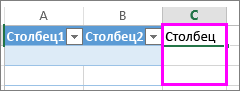

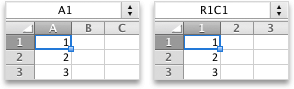
 по значку
по значку